Antes de vender o regalar su antiguo iPhone, debe eliminar todos sus archivos almacenados, especialmente para el historial de chat de WhatsApp. No es una buena experiencia dejar sus chats de WhatsApp en su iDevice no utilizado. Además, desea eliminar un mensaje de WhatsApp cuando envió un mensaje por error.
No importa por qué desea eliminar Mensajes en la aplicación WhatsApp, simplemente venga al lugar correcto. Este artículo le mostrará cómo eliminar los chats antiguos de WhatsApp en iPhone de forma completa o selectiva. Solo lee y sigue.
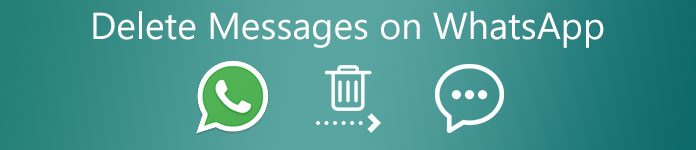
- Parte 1: Eliminar todos los mensajes de WhatsApp en iPhone por completo
- Parte 2: Eliminar mensajes de WhatsApp en iPhone de forma selectiva
- Parte 3: haga una copia de seguridad de WhatsApp antes de eliminar archivos
- Parte 4: Preguntas frecuentes sobre la eliminación de chats de WhatsApp
Parte 1: Cómo eliminar completamente todos los chats de WhatsApp en iPhone
Puedes usar Apeaksoft iPhone Eraser para eliminar los chats de WhatsApp de forma permanente en su iPhone. Hay 3 niveles diferentes de borrado de datos. Puede sobrescribir los datos y la configuración de iOS 1, 2, 3 veces. Como resultado, puede borrar de forma segura chats, archivos adjuntos, videos, audios, fotos y otros archivos de WhatsApp. Además, los otros archivos de iPhone también se borrarán. Tu iPhone puede estar tan limpio como uno nuevo.
- Elimina permanentemente los mensajes de WhatsApp en iPhone sin posibilidad de recuperación.
- Borre mensajes de WhatsApp en más de un dispositivo iOS simultáneamente.
- No se puede rastrear ni recuperar información personal.
- Eliminar todo en iPhone, incluidos contactos, información del navegador, aplicaciones, descargas, etc.
- Admite el último iPhone 14/13/12/11/XS/XR/X/8/7, etc.
Descarga, instala y ejecuta Apeaksoft iPhone Eraser de forma gratuita. Conecte su iPhone a la computadora con un cable USB Lightning.

Después de detectar su iPhone, elija el nivel de borrado entre Baja, Medioy Alta. Hacer clic OK para guardar cambios

Haga clic en Iniciar para comenzar a borrar el iPhone y eliminar los chats individuales y grupales de la aplicación WhatsApp.

Parte 2: Cómo eliminar mensajes de WhatsApp en iPhone
También hay formas predeterminadas de eliminar un individuo, un grupo o todos los mensajes de la aplicación WhatsApp. Puede hacer lo que se muestra en los siguientes párrafos.
Cómo eliminar un mensaje en WhatsApp
Ir a WhatsApp Chats .
Desliza hacia la izquierda en el chat específico que deseas eliminar de WhatsApp.
Pulsa para buscar Más y elige Eliminar chat.
Confirmar con Eliminar chat para eliminar un mensaje de WhatsApp en iPhone.
Cómo eliminar un chat grupal de WhatsApp
Salga del grupo de WhatsApp que desea eliminar primero.
Elige Más y seleccionar Salir del grupo.
Pulsa para buscar Salir del grupo de nuevo para confirmar
Desliza hacia la izquierda en este chat grupal de WhatsApp.
Elige Eliminar grupo dos veces para eliminar conversaciones grupales en WhatsApp.
Cómo eliminar todos los mensajes de WhatsApp
Ir a WhatsApp Ajustes.
Elige Chats seguido por Eliminar todos los chats.
Ingrese el número de teléfono que registra con esta cuenta de WhatsApp.
Pulsa para buscar Eliminar todos los chats para eliminar viejos mensajes de WhatsApp para todos.
Parte 3: Haga una copia de seguridad de sus mensajes de WhatsApp antes de eliminarlos
Para evitar la pérdida inesperada de datos, es mejor que haga una copia de seguridad de los datos de WhatsApp con Transferencia Apeaksoft WhatsApp. Puede hacer una copia de seguridad de los mensajes, contactos, archivos adjuntos y otros archivos de WhatsApp desde el iPhone a su computadora Windows o Mac. Además, puede transferir y migrar los mensajes antiguos de WhatsApp a su nuevo iPhone, iPad, iPod o dispositivo Android.
Transferencia Apeaksoft WhatsApp
- Haga una copia de seguridad de los mensajes de WhatsApp desde iPhone a Windows PC / Mac en caso de pérdida o eliminación de datos.
- Restaure las copias de seguridad antiguas de WhatsApp en su dispositivo iOS o Android.
- Extraiga un chat específico o exportar todo el chat historial de WhatsApp.
- Guarde los archivos de respaldo de WhatsApp en formatos HTML y CSV en segundos.
- Obtenga una vista previa de cualquier contenido de WhatsApp antes de restaurarlo.
Parte 4: Preguntas frecuentes sobre la eliminación de chats de WhatsApp
¿Cómo eliminar un mensaje de WhatsApp para todos después de 7 minutos?
El soporte de eliminación de mensajes de WhatsApp permite al remitente eliminar un mensaje en 7 minutos. Si desea eliminar los mensajes de WhatsApp después del límite de tiempo, primero puede desactivar tanto el Wi-Fi como los datos móviles. Ve a la Ajustes aplicación. Retroceda la fecha y hora anteriores al envío de este mensaje en WhatsApp. Luego abre la aplicación WhatsApp. Busque ese mensaje y toque el botón de la papelera. Elegir Eliminar para todos para eliminar el historial de chat de WhatsApp de ambos lados.
¿Se pueden borrar los mensajes de WhatsApp de más de 6 meses?
Si. Puede eliminar el mensaje de WhatsApp enviado con más de 30 días. Simplemente desactive todas las conexiones de red. Vaya a Configuración de iPhone y vuelva a configurar la fecha y la hora. Luego puede mantener un chat de WhatsApp y elegir Borrar seguido por Eliminar para todos. Vuelva a la fecha correcta. Se le pedirá Este mensaje fue borrado. Así es como se eliminan los mensajes de WhatsApp de 6 meses, 1 año o incluso más antiguos.
¿Cómo eliminar los chats de WhatsApp automáticamente?
Para configurar la eliminación automática de mensajes en WhatsApp, primero actualice WhatsApp a la última versión. Abra WhatsApp y elija qué chat desea habilitar la eliminación automática. Toque el botón de tres puntos. ingresar Configuración de contacto / grupo. Grifo Eliminar mensajes. En la ventana emergente, seleccione la duración de eliminación del mensaje de WhatsApp a 1 hora / día / semana / mes / año. Escoger OK para confirmar y guardar cambios.
Conclusión
Con todo, puede eliminar los mensajes de WhatsApp en su iPhone por completo o de forma selectiva con los métodos anteriores. Apeaksoft iPhone Eraser puede ayudar a eliminar años de mensajes de WhatsApp del iPhone. No hay necesidad de preocuparse si otros pueden recuperar los mensajes eliminados de WhatsApp. Si aún desea mantener un historial de chat de WhatsApp, puede usar Apeaksoft WhatsApp Transfer para administrar, respaldar, restaurar y transferir todos los datos de WhatsApp.



 iPhone Data Recovery
iPhone Data Recovery Recuperación del sistema de iOS
Recuperación del sistema de iOS Respaldo y restauración de datos de iOS
Respaldo y restauración de datos de iOS Grabadora de pantalla iOS
Grabadora de pantalla iOS MobieTrans
MobieTrans Transferencia de iPhone
Transferencia de iPhone borrador de iPhone
borrador de iPhone Transferencia de WhatsApp
Transferencia de WhatsApp Desbloqueador de iOS
Desbloqueador de iOS Convertidor HEIC gratuito
Convertidor HEIC gratuito Cambiador de ubicación de iPhone
Cambiador de ubicación de iPhone Recuperación de Android
Recuperación de Android Extracción de datos de Android rotos
Extracción de datos de Android rotos Respaldo y restauración de datos de Android
Respaldo y restauración de datos de Android Transferencia de teléfono
Transferencia de teléfono Recuperación de datos
Recuperación de datos Blu-ray
Blu-ray Mac Cleaner
Mac Cleaner DVD Creator
DVD Creator PDF Converter Ultimate
PDF Converter Ultimate Restablecer contraseña de Windows
Restablecer contraseña de Windows Espejo del teléfono
Espejo del teléfono Video Converter Ultimate
Video Converter Ultimate Editor de vídeo
Editor de vídeo Grabador de pantalla
Grabador de pantalla PPT to Video Converter
PPT to Video Converter slideshow Maker
slideshow Maker Video Converter gratuito
Video Converter gratuito Grabador de pantalla gratis
Grabador de pantalla gratis Convertidor HEIC gratuito
Convertidor HEIC gratuito Compresor de video gratis
Compresor de video gratis Compresor de PDF gratis
Compresor de PDF gratis Free Audio Converter
Free Audio Converter Grabador de audio gratuito
Grabador de audio gratuito Video Joiner gratuito
Video Joiner gratuito Compresor de imagen libre
Compresor de imagen libre Borrador de fondo gratis
Borrador de fondo gratis Mejorador de imagen gratuito
Mejorador de imagen gratuito Eliminador de marcas de agua gratis
Eliminador de marcas de agua gratis bloqueo de pantalla del iPhone
bloqueo de pantalla del iPhone Puzzle Game Cube
Puzzle Game Cube





